WordPress Temaları Nasıl Önizlenir
Yayınlanan: 2022-10-07Bir WordPress sitesi oluşturmayı planlıyorsanız, yapmanız gereken ilk şeylerden biri bir tema seçmektir. WordPress için hem ücretsiz hem de ücretli binlerce tema mevcuttur. Bir WordPress teması ararken, sitenizde nasıl görüneceğini görmek için temanın önizlemesini yapmanız önemlidir. Bu yazıda size WordPress temalarının nasıl önizleneceğini göstereceğiz.
Yeni bir WordPress teması satın alırken dikkatli olmalısınız. Kötü bir temanın satın alınması ve kullanılması size yalnızca paraya mal olmakla kalmaz, aynı zamanda web sitenize de zarar verebilir. Bir temayı satın almadan önce ve sonra test sürüşü yapmak mümkündür. Yeni bir WordPress teması satın almak istiyorsanız, en son sürümle tam uyumlu olduğundan emin olun. Bir tema satın almadan önce, tasarımından ve yanıt verebilirliğinden emin olmak için birkaç temel test gerçekleştirmelisiniz. Bu yöntemle web sitenizin varsayılan temasını değiştirmeden bir temayı test edebilir ve önizleyebilirsiniz. WordPress sitenizde kullanmadan önce yeni temayı indirip yüklemelisiniz.
Adım 2, Görünüm'e gitmektir. WP Theme Test'e gidip Install'a tıklayarak eklentiyi yapılandırabilirsiniz. WordPress hesabınıza giriş yaptıktan sonra yeni temayı kullanmaya başlayabilirsiniz. Tam bir WordPress kurulumunda bir temayı test ediyorsanız, bunu yerel bir kurulumdan yapmak kolaydır. Yeni bir tasarım üzerinde canlı test yapmak istiyorsanız, bir WordPress hazırlama web sitesi de oluşturabilirsiniz. Web sitenizi güvende tutmak için ücretsiz, güncel olmayan veya korsan WordPress temaları kullanmaktan kaçının.
Yeni Bir WordPress Temasını Nasıl Önizlerim?
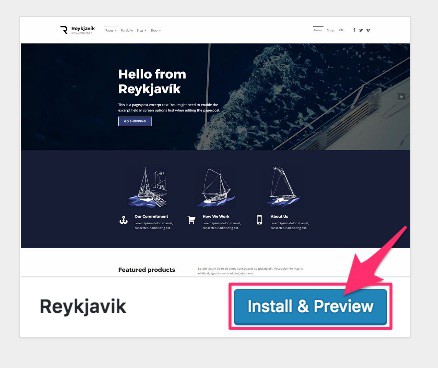
Bunu Görünüm'ü ziyaret ederek yapabilirsiniz. Temalar, yönetici panelinizin kenar çubuğunda bulunabilir. Bu sayfada, sitenin tüm yüklü temalarını bulacaksınız. Farenizi önizlemek istediğiniz temanın üzerine getirdiğinizde, görüntülemek için Canlı Önizleme düğmesini tıklayın. Temanızı değiştirebileceğiniz WordPress Tema Özelleştiricisine yönlendirileceksiniz.
Aktivasyonlardan önce tema önizlemeleri : Bir tema nasıl doğru şekilde önizlenir ve etkinleştirilir. Canlı önizlemeler ve önizlemeler, en yaygın önizleme türleridir. Canlı önizlemeler, içerik eklediğinizde bir temanın web sitenizde nasıl görüneceğini görmenizi sağlar. Sayfanın üst kısmındaki Görünüm menüsündeki Yeni Ekle düğmesini tıkladığınızda, o anda öne çıkan temaları içeren bir sayfa göreceksiniz. İlgilendiğiniz temalardan birinin üzerine geldiğinizde bir önizleme düğmesi görüntülenecektir. Canlı önizleme, bir temanın mevcut içeriğinize nasıl uyacağını görmenin mükemmel bir yoludur.
WordPress'i Nasıl Önizlerim?
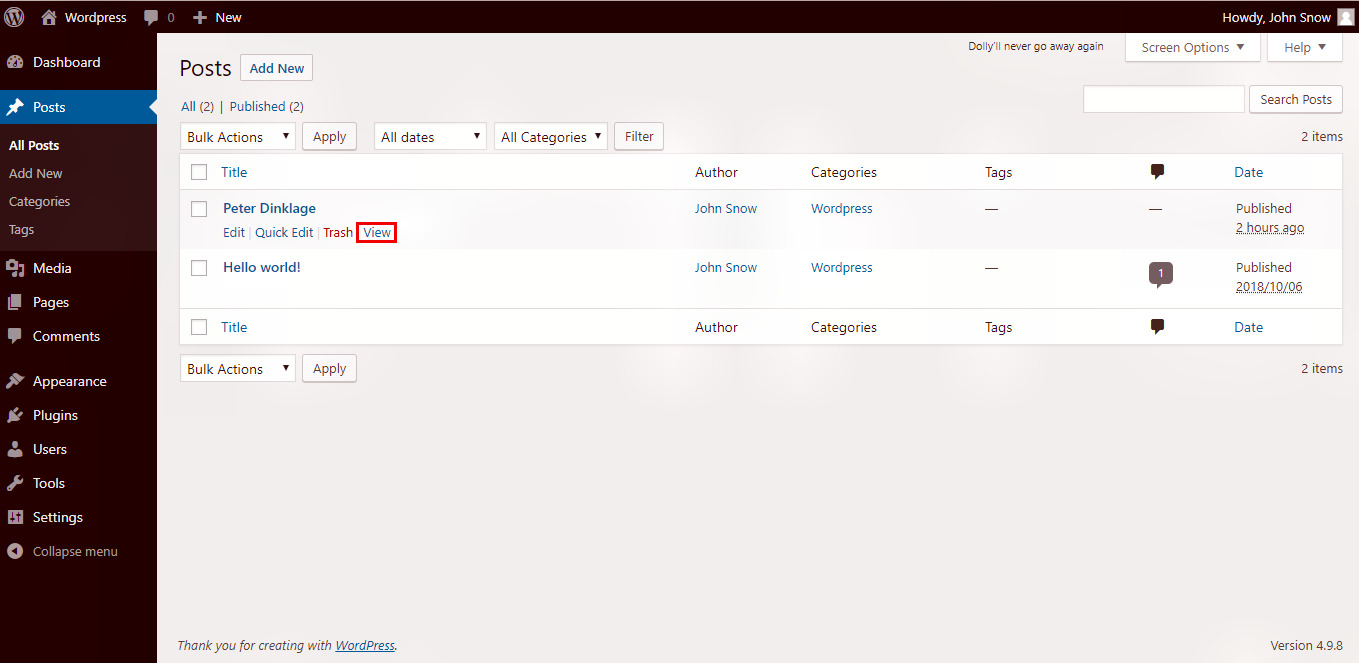
WordPress sitenizi canlı hale getirmeden önce önizlemek için WordPress Önizleme özelliğini kullanabilirsiniz. Bu, sitenizi yayınlamadan nasıl göründüğünü görmenizi sağlar. Bunu yapmak için WordPress Panosuna gidin ve “Önizleme” düğmesine tıklayın.
Web sitenizi yayınlamadan önce önizlerken, hataları, tasarım kusurlarını, eksik öğeleri veya yazım veya dil bilgisi hatalarını tespit edebilirsiniz. Bu eğitimde, bir WordPress web sitesini yayınlanmadan önce nasıl önizleyeceğinizi göstereceğiz. SeedProd'un Pro sürümünü kullanacağız, ancak daha basit sayfalar için kullanabileceğiniz ücretsiz bir sürümü de var. SeedProd ile saniyeler içinde kolayca bir 'Çok Yakında Sayfası' oluşturabilirsiniz. Kullanıcılarınızın markanızı en baştan takip edebilmeleri için bir sonraki sayfanıza bir e-posta kayıt formu ve sosyal medya butonları ekleyebilirsiniz. Artık sayfa oluşturucu arayüzünü kapatabilir ve SeedProd'a dönebilirsiniz. Bu sayfada, açılış sayfalarını bulabilirsiniz.
Standart uygulama olarak, web uzmanları hazırlama web siteleri oluşturur. Web sitenizin özel bir klonu olan hazırlama web sitesi, görünümden tamamen gizlenmiştir. Bunu kullanarak canlı sunucu testi sırasında değişikliklerinizi önizleyebilir ve test edebilirsiniz. Bluehost, dünyanın en büyük web barındırma şirketlerinden biridir ve resmi bir WordPress barındırma sağlayıcısıdır. Bir temayı web sitenizde etkinleştirilmeden önce önizlemek, uygun sürümü kullandığınızdan emin olmanın iyi bir yoludur. Canlı Önizleme aracını kullanarak, temadaki bir gönderi veya sayfanın nasıl canlı görünebileceğini görebilirsiniz. Hazırlama web siteniz yoksa, önizlemeyi değiştirmek zorunda kalmadan görürsünüz.
Çoğu WordPress teması, özelleştiriciyi kullanarak değişikliklerinizi önizlemenize olanak tanır. Bu özelliği kullanarak, değişiklikleri web sitenizde fiilen uygulamaya koymadan önce önizleyebilirsiniz. Tam site düzenleyici teması kullanıyorsanız , Görünüm'ü seçerek düzenleyiciyi başlatabilirsiniz. Editörün menüsü. Web siteniz için güzel açılış sayfaları, en iyi WordPress açılış sayfası oluşturucu SeedProd ile dakikalar içinde oluşturulabilir. SeedProd ile, bir sürükle ve bırak oluşturucuda blokları ve bölümleri kullanarak güzel düzenler oluşturabilirsiniz. Ayrıca, tam WooCommerce desteği ile birlikte gelir, böylece çevrimiçi mağazanızı tasarlayabilir ve önizleyebilirsiniz.

Web sitenizde görünmesini istiyorsanız, açılış sayfanız için bir URL etiketi ve bir ad gerekecektir. SeedProd'a giderek kendi tohum işinizi başlatabilirsiniz. Açılış sayfasının etkileşimli olması amaçlanmıştır. Başlangıç noktası olarak, yüksek düzeyde optimize edilmiş bir dizi şablon kullanılabilir. Sayfanızı düzenlemeyi bitirdikten sonra Kaydet düğmesini tıklayarak yayınlamayı seçebilirsiniz.
Ctrl, VS Kodunda mevcuttur. Bir sayfanın önizlemesini görmek için Tarayıcı penceresinde Shift B düğmesini tıklayın.
Bir Web Sayfasını bir tarayıcıda önizlediğinizde, görünecektir.
VS Kodunda Bir Web Sayfasını Önizleme
Bir tarayıcı kullanarak bir Web sayfasını önizleyebilirsiniz.
Bir web sayfasını önizlemek için bir tarayıcı kullanma.
Bir Web Sayfasının önizlemesi, bir göz atma kullanılarak gerçekleştirilebilir.
WordPress Özelleştirmenin Artıları ve Eksileri
Customizer'ın ilk dezavantajı, canlı bir önizleme olmamasıdır, bu nedenle yaptığınız değişikliklerle etkileşime giremeyeceksiniz. İkincisi, Özelleştirici canlı web sitelerinde mevcut değildir, bu nedenle değişiklikleri onsuz deneyemezsiniz.
WordPress Sitemi Yayına Geçmeden Nasıl Önizlerim?
Sayfa Ayarlarını sayfa oluşturucu ekranında değiştirebilirsiniz. Erişim Kontrolü'nü tıklayarak ayarlarınıza erişebileceksiniz. URL sona erme süresini seçebilir ve burada bir Bypass URL'si oluşturabilirsiniz. Değişikliklerinizi de kaydettiğinizden emin olun.
WordPress düzenleyicisinin sağındaki 'Yayınla' bölümünde bulunan 'Önizleme' düğmesine tıklayarak sitenizi yayınlanmadan önce önizleyebilirsiniz. Hazırlama sitenizin WordPress temasını kullandığınızda, yeni veya alternatif temayı yayınlanmadan etkinleştirebilirsiniz. WordPress'te Görünüm'e gidin ve bir tema seçin. Temalar, WordPress yönetici alanında bulunabilir. Canlı web sitenizle aynı sunucuda barındırıldığından, bir hazırlama sitesiyle başlamak en iyisidir. WordPress Özel Gönderi Türlerini kullanarak LiveBlogging eklentisi mikroblog girişleri oluşturabilir. Bu giriş, mikroblog için etkinleştirilen bir gönderiye dahil edilmiştir.
Bir WordPress Web Sitesini Yayına Başlamadan Önce Nasıl Önizlenir
Bir WordPress web sitesi, içerik yönetim sistemi (CMS) tarafından oluşturulur veya yönetilir. Sıfırdan bir web sitesi oluşturmak veya değiştirmek veya özellikler eklemek mümkündür. Müşteriler, WordPress yönetici panelinde Ayarlar > Okuma'ya giderek ve o bölümle ilişkili onay işaretini tıklayarak web sitelerini yayınlanmadan önce önizleyebilirsiniz. Bu tür bir sunum, müşterilerin büyük çoğunluğuna hitap ediyor çünkü işteyken veya moladayken web sitesine bakmalarına izin veriyor. Yeni bir temaya sahip bir web sitesini görüntülemek için farenizi küçük resmin üzerine getirin ve Canlı Önizleme düğmesini tıklayın. Yeni temayı seçtikten sonra, WordPress web sitenizin bir önizlemesini kendi temanızmış gibi açacaktır.
Etkinleştirmeden WordPress Temasını Önizleyin
Bir WordPress temasının sitenizde onu etkinleştirmeden nasıl görüneceğine bakmak istiyorsanız, bunu yapmanın birkaç yolu vardır. Bunlardan biri, temayı yüklemek ve önizlemek için WordPress Özelleştirici'yi kullanmaktır. Başka bir yol, temayı yerel kurulum veya hazırlama sitesi gibi bir WordPress test ortamına kurmaktır. Son olarak, WordPress Tema Önizleyici eklentisini kullanabilirsiniz. Bu eklenti, etkinleştirilmemiş olsa bile herhangi bir temayı yüklemenize gerek kalmadan önizlemenize olanak tanır.
WordPress Tema Önizleme Eklentisi
WordPress Tema Önizleme Eklentisi, bir temayı etkinleştirmek zorunda kalmadan sitenizde nasıl görüneceğini önizlemenin harika bir yoludur. Bu, tema değiştirmeyi düşünüyorsanız veya sitenizde yayınlamadan önce yeni bir temayı test etmek istiyorsanız özellikle yararlıdır. Eklentiyi kurun ve ardından WordPress yöneticinizdeki eklentiler sayfasından etkinleştirin. Etkinleştirildiğinde, Görünüm > Temalar sayfasına gidip önizlemek istediğiniz temanın “Önizleme” bağlantısını tıklayarak herhangi bir temayı önizleyebilirsiniz.
Tema Geliştirme Önizleme eklentisini kullanarak yeni bir temayı yayınlanmadan önce önizleyebilirsiniz. Bir önizleme teması, yapılandırma normal temadan ayrı olarak yapılandırılabilir, böylece başka bir kullanıcı temayı önizlediğinde, aynı zamanda kaydedilmiş bir yapılandırma olarak da kullanılır. Bu eklenti, her tema için ayrı bir içerik bölümüne izin vermediğinden, içerikteki değişiklikleri önizleyemezsiniz. Önizleme temasında yapılan değişikliklerin genel tema üzerinde hiçbir etkisi olmayacaktır. Bu kategori, sayfaya özel düzen ayarları ve düzenleri içeren Visual Composer gibi eklentileri içerir. Önizleme teması, mevcut menülerinizi önceden belirlenmiş bir konuma yerleştirmenize ve hatırlamanıza olanak tanır. Eklenti, yapılandırmaya bağlı olarak farklı eklenti yapılandırmasını, eklenti durumunu veya ayarları desteklemez.
Yeni Temaları Sitenizde Yayınlamadan Önce Deneyin.
Önizleme Temaları Görünüm menüsünde, önceden tanımlanmış herhangi bir temaya tıklayabilirsiniz. Canlı Önizleme düğmesini tıklayarak web siteniz için bir temayı önizleyebilirsiniz. Temayı açtığınızda, tüm özelliklerini, hala etkin durumdaymış gibi özelleştirebileceksiniz.
